
Il calendario iOS ci offre molte possibilità. La sincronizzazione iCloud dei nostri appuntamenti tra tutti i nostri dispositivi significa che essendo sul nostro computer con Mac o Windows, sul nostro iPhone o sul nostro iPad saremo sempre a conoscenza di tutti i nostri eventi del calendario. Oggi vedremo come possiamo impostare avvisi predefiniti per gli eventi che aggiungiamo al nostro calendario, in modo che ci avvisa automaticamente quando lo indichiamo, a seconda del tipo di evento che abbiamo creato.
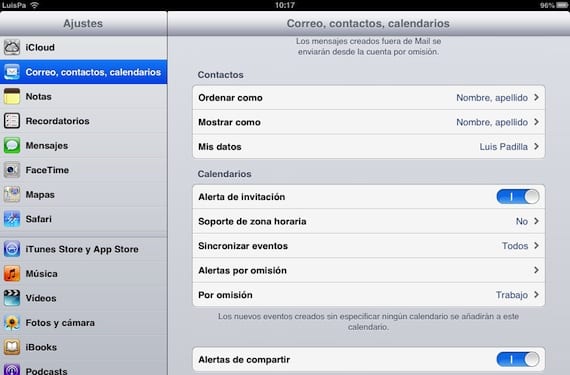
Dobbiamo accedere al menu Impostazioni del nostro iPad e selezionare il sottomenu "Posta, contatti, calendari". A destra accediamo all'opzione "Avvisi di default".
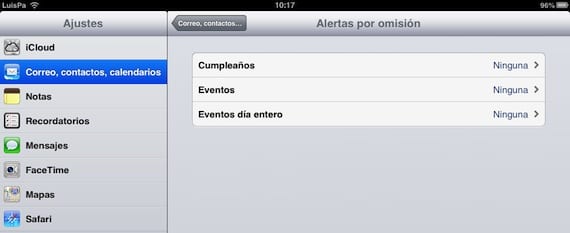
Vedremo che abbiamo 3 diversi tipi di eventi: compleanni, eventi ed eventi di un'intera giornata. Purtroppo non potremo aggiungere più tipologie di eventi, mancanza importante, ma almeno trarremo vantaggio da quanto iOS ci offre. I compleanni vengono presi dall'applicazione calendario dal nostro elenco di contatti. Ogni contatto deve avere il proprio compleanno aggiunto al proprio file, non c'è altro modo per aggiungerlo al calendario. Fare clic su uno dei tre eventi per configurare l'avviso.
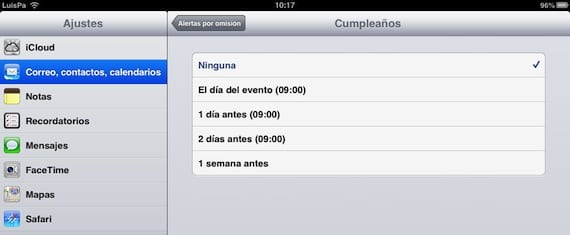
Le opzioni offerte da iOS non sono personalizzabili, sebbene siano sufficienti per la maggior parte dei casi, un'opzione di avviso personalizzata non farebbe male. Seleziona quello che desideri utilizzare e tieni presente che tutti gli eventi di quel tipo avranno quell'avviso per impostazione predefinita.
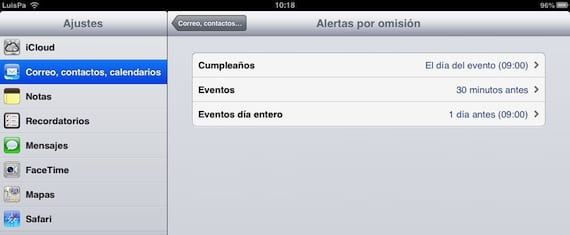
Abbiamo già tutti i nostri eventi configurati con avvisi predefiniti. Tutti quelli che abbiamo aggiunto e quelli che aggiungiamo da questo momento ci avviseranno quando li abbiamo indicati, però possiamo modificarlo in ogni evento se lo vogliamo.

Se creiamo un nuovo evento o ne modifichiamo uno già creato, vedremo che l'avviso che appare di default è già selezionato, ma se ci clicchiamo sopra, verrà modificato esclusivamente in quell'evento. Una funzione molto utile ma che necessita di più opzioni di personalizzazione, perché non essere in grado di creare più tipi di eventi o non essere in grado di modificare il tempo di avviso predefinito è imperdonabile. Ma per il momento è quello che abbiamo, quindi almeno dobbiamo sapere come trarne il massimo.
Maggiori informazioni - Condividi eventi e calendari su iOS
